如何为Word文档中选定的文字添加边框样式
1、打开待处理的 Word 文档,选择需要添加边框的文字内容,图示。

3、在打开的“边框和底纹”窗口中:1. 左侧“设置”选择“方框”选项;2. 右下方的“应用于”下拉列表选择“文字”选项;3. 最后点击窗口下方的“确定”按钮。
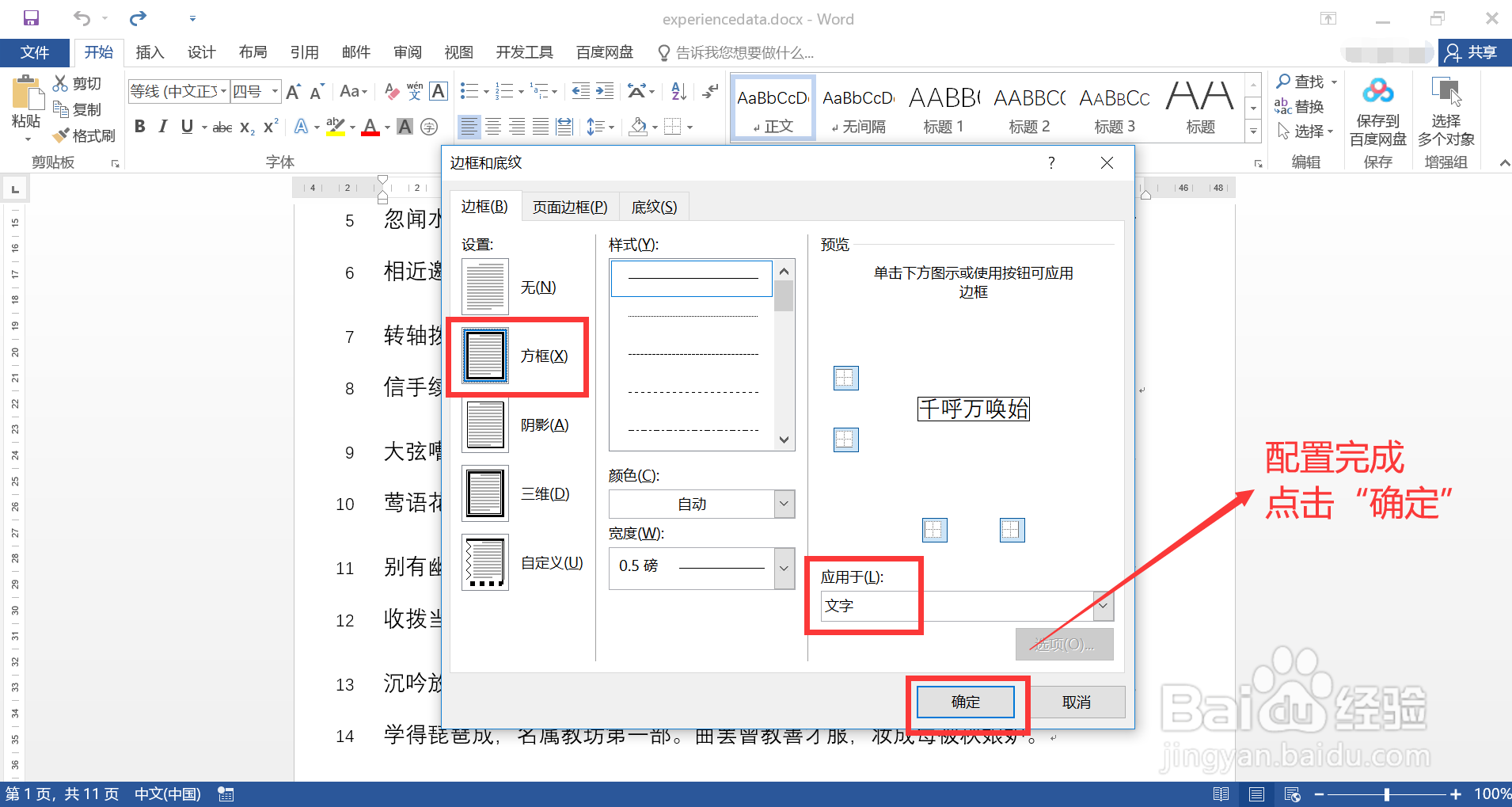
声明:本网站引用、摘录或转载内容仅供网站访问者交流或参考,不代表本站立场,如存在版权或非法内容,请联系站长删除,联系邮箱:site.kefu@qq.com。
阅读量:86
阅读量:24
阅读量:73
阅读量:35
阅读量:76